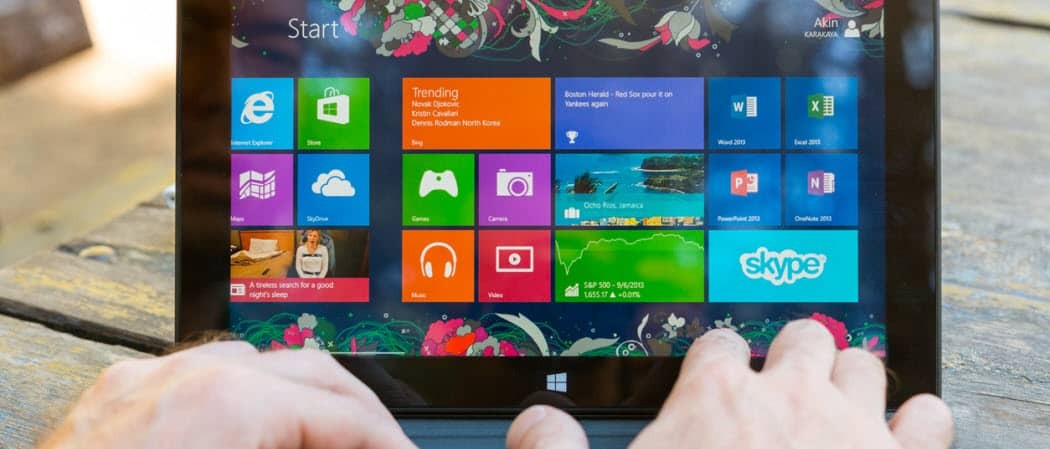Como ativar o modo escuro no Google Docs
Google Documentos Google Herói / / July 06, 2021

Última atualização em

Quer saber como ativar o recurso de modo escuro do Google Docs? Veja como ativá-lo em seu dispositivo móvel e em seu navegador.
Nos últimos anos, o modo escuro tornou-se uma forma popular de aliviar a sua visão enquanto trabalha no computador ou dispositivo móvel. Muitos aplicativos oferecem esse tema escuro ou configuração embutida. O Google Docs fornece esse recurso no aplicativo móvel no Android, iPhone e iPad. E embora não seja uma oferta atual no Google Docs on-line, há uma maneira de fazer isso acontecer.
Aqui, mostraremos como habilitar o modo escuro no Google Docs em seu dispositivo móvel e em seu navegador para o aplicativo da web.
Ative o modo escuro no aplicativo Google Docs Mobile
Você pode ativar o modo escuro no aplicativo Google Docs em seu dispositivo Android, iPhone ou iPad com apenas alguns toques. Portanto, abra o aplicativo e siga estas etapas.
- Toque em cardápio ícone no canto superior esquerdo e selecione Definições.
- No Android, selecione Escolha o tema, e no iPhone ou iPad, selecione Tema.
- Escolha Escuro. Você também pode usar a opção Padrão do sistema para combinar as configurações do seu dispositivo para o modo escuro.
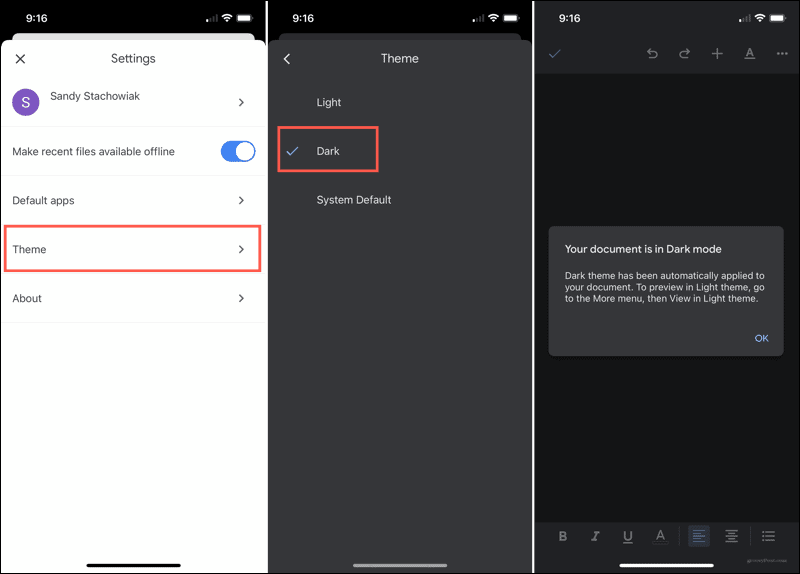
Ativar modo escuro para Google Docs Online
Ativar o modo escuro para o site do Google Docs envolve uma configuração do navegador ou uma extensão de terceiros, dependendo de qual navegador você usa. Tenha em mente que só porque o próprio navegador oferece uma configuração de modo escuro não significa que as páginas da web e seu conteúdo se apliquem.
Para o Google Chrome, você pode habilitar uma configuração para todo o conteúdo da web. Para Firefox e Safari, você precisará de uma extensão.
Modo escuro de conteúdo da web no Chrome
O Google Chrome oferece muitos recursos “experimentais” que os usuários podem experimentar. O modo escuro para conteúdo da web é um desses recursos. Portanto, se você preferir uma configuração de navegador em vez de uma extensão de terceiros, este é o caminho a percorrer.
- Abra o Chrome e digite o seguinte na barra de endereço: chrome: // flags / # enable-force-dark.
- Você verá a configuração rotulada Forçar modo escuro para conteúdo da web.
- À direita, selecione Habilitado na caixa suspensa. Você também pode verificar uma das outras opções simples ou seletivas, se preferir.
- Você será solicitado a reiniciar o Chrome para aplicar a alteração. Clique Relançar na parte inferior para fazê-lo imediatamente. Se quiser esperar, você pode fechar e reabrir o Chrome mais tarde para ver a mudança.
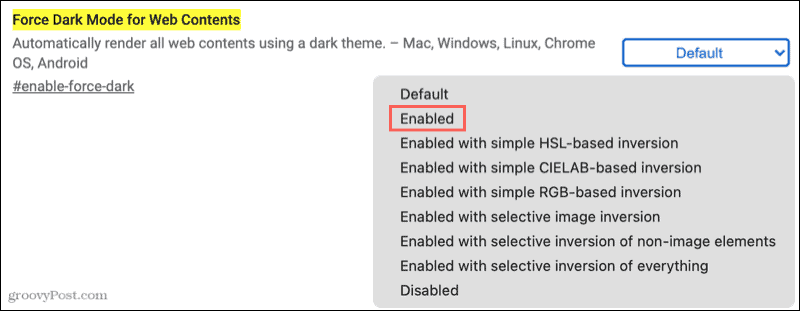
Agora, ao acessar o Google Docs no Chrome, você pode aproveitar a visão mais escura. Observe que todos os outros sites que você visita no Chrome também aparecerão no modo escuro.
Lembre-se, você também pode visitar o Loja online do Chrome e procure uma extensão de modo escuro, se preferir.
Modo escuro de conteúdo da web no Firefox
Se o Mozilla Firefox for o seu navegador preferido, você pode pesquisar na loja de complementos por uma extensão de modo escuro ou verificar o Dark Reader gratuitamente.
Dark Reader para Firefox tem alguns recursos interessantes que você pode apreciar. Você pode ajustar o brilho e o contraste, selecionar uma fonte e, o melhor de tudo, personalizar os sites que deseja ver no modo escuro. Portanto, se você deseja apenas o Google Docs no modo escuro, pode fazer isso com o Dark Reader.
Depois de instalar o complemento, clique no botão Dark Reader botão na barra de ferramentas para personalizar as configurações.
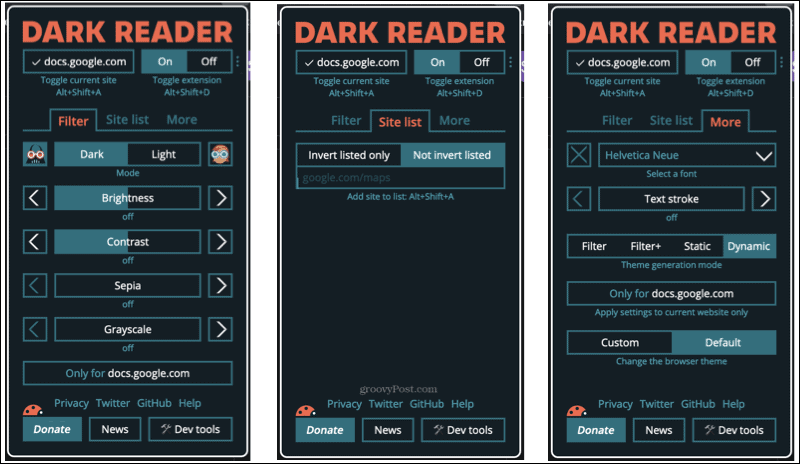
Modo escuro de conteúdo da web no Safari
Para o Safari, você encontrará algumas extensões diferentes que fornecem um modo escuro para conteúdo da web.
Se você quiser uma extensão gratuita, dê uma olhada em Night Eye para Safari. Esta extensão permite que você use o modo escuro em até cinco sites em sua versão gratuita. Então, se você quiser apenas no Google Docs, está pronto. Ele também oferece recursos como filtros, brilho e luz azul.
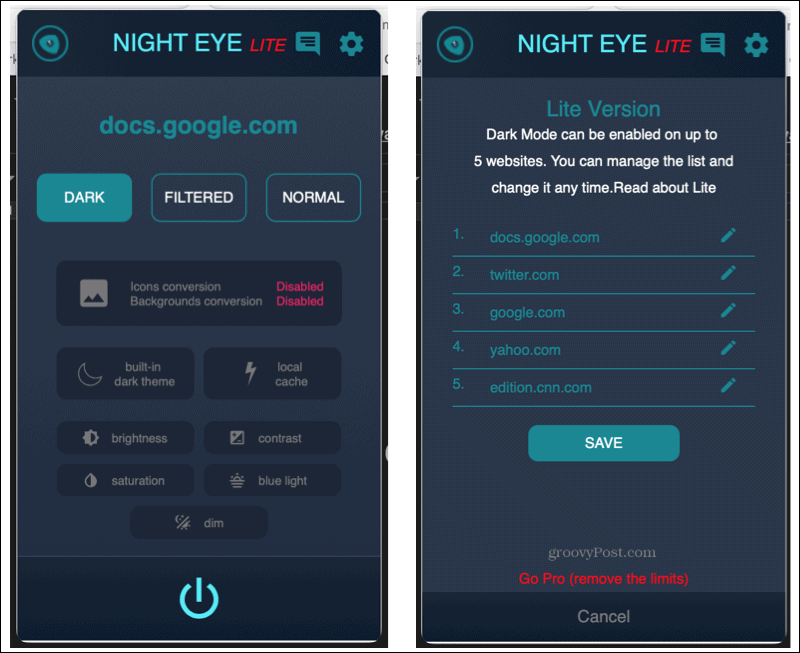
Outra grande extensão é Modo escuro para Safari. Atualmente com US $ 2,99, esta extensão permite que você ative e desative o modo escuro, programe-o ou faça com que corresponda às configurações do seu computador. Você também pode adicionar ou excluir sites específicos. Então, novamente, você pode usá-lo exclusivamente no Google Docs, se desejar.
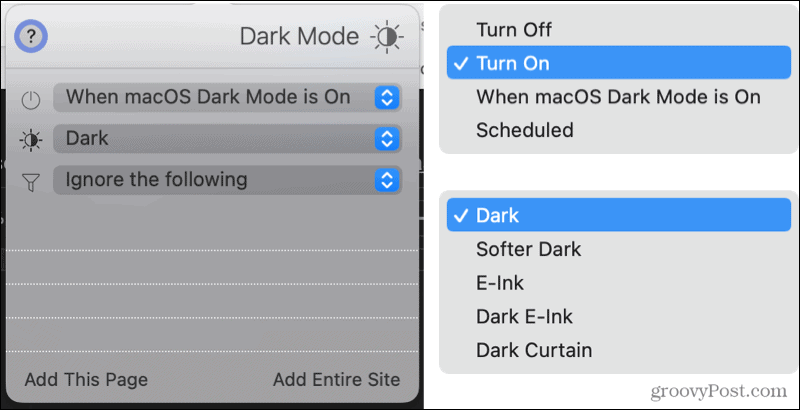
Leve o Google Docs para o lado negro
Esperançosamente, o Google trará um recurso para o Documentos, e até mesmo para o Planilhas e Apresentações, que permitirá aos usuários ativar o modo escuro na web. Mas até lá, você pode fazer isso no aplicativo móvel ou usar uma das opções acima para escurecer o Google Docs em seu navegador.
Para saber mais, dê uma olhada em como habilitar modo escuro no Microsoft Edge ou usando o modo escuro com Google Keep e Agenda.
Como limpar o cache, os cookies e o histórico de navegação do Google Chrome
O Chrome faz um excelente trabalho ao armazenar seu histórico de navegação, cache e cookies para otimizar o desempenho do seu navegador online. Seu modo de ...
Correspondência de preços na loja: como obter preços on-line ao fazer compras na loja
Comprar na loja não significa que você precise pagar preços mais altos. Graças às garantias de correspondência de preços, você pode obter descontos online enquanto faz compras em ...
Como presentear uma assinatura do Disney Plus com um vale-presente digital
Se você tem gostado do Disney Plus e deseja compartilhá-lo com outras pessoas, veja como comprar uma assinatura Disney + Gift para ...
Seu guia para compartilhar documentos em Documentos, Planilhas e Apresentações Google
Você pode colaborar facilmente com os aplicativos do Google baseados na web. Este é o seu guia para compartilhar no Documentos, Planilhas e Apresentações Google com as permissões ...